Notice LEXMARK Z42
Liens commerciaux

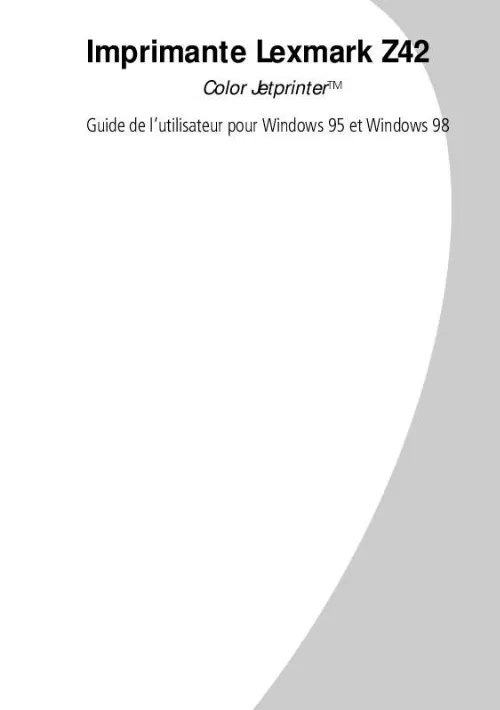
Extrait du mode d'emploi LEXMARK Z42
Les instructions détaillées pour l'utilisation figurent dans le Guide de l'utilisateur.
3 Sélectionnez Propriétés dans le menu déroulant. Principes élémentaires de l'impression · · ·5 · · Cliquez sur. l'onglet Papier pour : · sélectionner le format et l'orientation des feuilles · choisir le nombre de copies à imprimer · imprimer un document en ordre inverse. La première page se trouvera ainsi sur le dessus de la pile dans le plateau de sortie papier. · assembler le document l'onglet Document/Qualité pour sélectionner : · les paramètres de couleur pour le type de document à imprimer · le type de papier utilisé · les paramètres de qualité d'impression · l'option Lissage Web pour imprimer à partir d'Internet · l'option Temps de séchage · les paramètres par défaut l'onglet Finition de documents pour imprimer : · les prospectus (multi-pages) · les affiches · les livrets · les documents recto verso l'onglet Avancé pour régler : · les paramètres de demi-teintes · les paramètres d'images le bouton Aide à partir de n'importe quel onglet des Propriétés de l'imprimante pour accéder à l'Aide du pilote d'imprimante. 6 · Chapitre 1 · · · · Configuration des paramètres d'imprimante pour les papiers spéciaux Lors de l'installation initiale du logiciel de l'imprimante, les paramètres de la fenêtre Propriétés de l'imprimante sont les paramètres par défaut. Utilisez les paramètres par défaut pour imprimer la majorité des documents sur papier ordinaire. Pour modifier les paramètres d'imprimante pour imprimer sur papier spécial, reportez-vous au tableau suivant. Pour imprimer sur les supports suivants : Enveloppes Cliquez sur l'onglet suivant : Papier Pour sélectionner les éléments suivants : Dans le menu déroulant Format de papier, sélectionnez le format d'enveloppe approprié. Remarque : L'application pourrait annuler les paramètres d'impression d'enveloppes des Propriétés de l'imprimante. Cartes de voeux, fiches, cartes postales ou cartes photo Papiers photo Papier Document/Qualité Document/Qualité Sélectionnez le Format de papier approprié. Dans le menu déroulant Type de papier, sélectionnez Support carte de voeux. Dans le menu déroulant Type de papier, sélectionnez Papier glacé/photo. Remarques : · Vous pouvez imprimer des photos de qualité avec les cartouches d'encre noire et de couleur fournies avec l'imprimante. Remplacez cependant la cartouche d'encre noire avec une cartouche photo Lexmark (référence 12A1990) pour obtenir la meilleure qualité d'impression possible. [...] · Le guide papier est calé contre le bord du papier. Remarque : Assurez-vous que vous avez sélectionné le format de papier Bannière ou Bannière A4 dans les Propriétés de l'imprimante. · · ·3 · · 20 feuilles de papier bannière Principes élémentaires de l'impression Chargez jusqu'à : 10 transparents Vérifiez les points suivants : · La face grenée des transparents est tournée vers vous (face lisse vers le bas). · Le guide papier est calé contre le bord des transparents. 100 feuilles de papier de format personnalisé · La face à imprimer est tournée vers vous. · Les dimensions du papier sont comprises dans les gammes de valeurs suivantes : - Largeur : 76 mm à 216 mm 3,0 po à 8,5 po - Longueur : 127 mm à 432 mm 5,0 po à 17,0 po · Le guide papier est calé contre le bord du papier. 25 transferts (pour T-shirts) · Vous suivez les instructions sur l'emballage des transferts pour les charger dans l'imprimante. · Le guide papier est calé contre le bord des transferts. Deuxième étape : Configuration des paramètres de l'imprimante Le logiciel de l'imprimante comprend plusieurs applications qui facilitent l'exécution des travaux d'impression. L'une de ces applications s'appelle Propriétés de l'imprimante. La fenêtre Propriétés de l'imprimante comprend quatre onglets : Finition de documents, Papier, Document/ Qualité et Avancé. Chaque onglet regroupe des para-mètres relatifs au fonctionnement de l'imprimante et de son logiciel. 4 · Chapitre 1 · · · · Ouverture des Propriétés de l'imprimante depuis une application Vous pouvez ouvrir la fenêtre des Propriétés de l'imprimante depuis quasiment toute application. Vous pouvez modifier les paramètres d'imprimante UNIQUEMENT pour les documents sur lesquels vous travaillez actuellement. 1 Ouvrez le menu Fichier de l'application. 2 Choisissez Configuration de l'impression (ou de l'imprimante ). 3 Dans la boîte de dialogue qui s'affiche, cliquez sur le bouton Propriétés, Option ou Configurer (selon l'application). Principes élémentaires de l'impression Ouverture de la fenêtre Propriétés de l'imprimante depuis Windows Lorsque vous ouvrez les Propriétés de l'imprimante depuis Windows, les paramètres que vous définissez s'appliquent à TOUS les documents, sauf si vous les modifiez depuis l'application. 1 Dans le menu Démarrer, sélectionnez Paramètres, puis Imprimantes. [...]..
Téléchargez votre notice ! Téléchargement gratuit et sans inscription de tous types de documents pour mieux utiliser votre imprimante LEXMARK Z42 : mode d'emploi, notice d'utilisation, manuel d'instruction. Cette notice a été ajoutée le Lundi 4 Avril 2009.
Vous pouvez télécharger les notices suivantes connexes à ce produit :
 LEXMARK Z42 ANNEXE 3 (1344 ko)
LEXMARK Z42 ANNEXE 3 (1344 ko) LEXMARK Z42 ANNEXE 4 (3214 ko)
LEXMARK Z42 ANNEXE 4 (3214 ko) LEXMARK Z42 ANNEXE 5 (3413 ko)
LEXMARK Z42 ANNEXE 5 (3413 ko) LEXMARK Z42 annexe 1 (3106 ko)
LEXMARK Z42 annexe 1 (3106 ko) LEXMARK Z42 annexe 2 (3236 ko)
LEXMARK Z42 annexe 2 (3236 ko) LEXMARK Z42 CARTE D'INSTALLATION (263 KB) (263 ko)
LEXMARK Z42 CARTE D'INSTALLATION (263 KB) (263 ko) LEXMARK Z42 (1993 ko)
LEXMARK Z42 (1993 ko)
Vos avis sur le LEXMARK Z42
 Bonne seconde imprimante
, azet rgaret.
Bonne seconde imprimante
, azet rgaret.


